Телеграмм становится все популярнее, но многие пользователи жалуются, что приложение занимает слишком много места. Давайте разберемся, почему это происходит, и как можно решить проблему с кэшем в Телеграмме, чтобы освободить память смартфона.
1. Причины увеличения кэша Телеграмм
Кэш - это временные файлы, которые сохраняются в памяти смартфона или компьютера для ускорения работы приложений. В Телеграмм кэшируются полученные медиафайлы - фотографии, видео, документы, голосовые сообщения. Благодаря этому они быстрее открываются при повторном просмотре, не нагружая интернет-трафик.
Однако со временем в кэше накапливается все больше данных, что приводит к быстрому заполнению памяти смартфона. Особенно это заметно при подписке на популярные Telegram-каналы, которые ежедневно выкладывают десятки фотографий и видео.
По умолчанию Telegram сохраняет все полученные медиафайлы в памяти смартфона бессрочно. Это удобно, но приводит к неоправданно большому размеру кэша.
2. Как очистить кэш Телеграмм вручную
Чтобы быстро освободить место, занятое кэшем Телеграмм, можно вручную очистить временные файлы. Рассмотрим подробные инструкции для разных платформ.
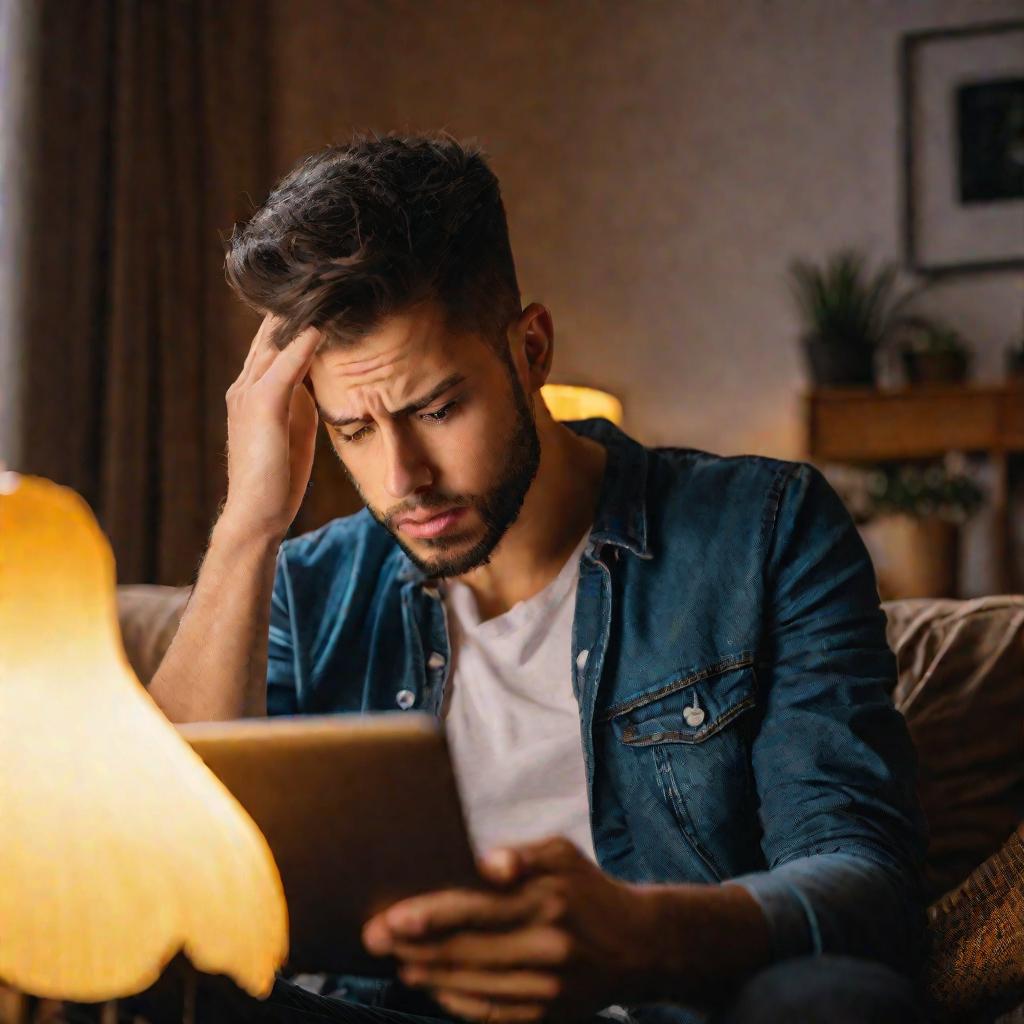
Очистка кэша Telegram на iPhone
- Запустите приложение Телеграмм.
- Перейдите в раздел «Настройки».
- Выберите «Данные и память».
- Нажмите «Очистить кэш Telegram».
- Подтвердите действие, нажав «Удалить».
Вся процедура занимает не более минуты. При этом сообщения и контакты не пострадают.
Очистка кэша в Telegram на Android
- Откройте меню настроек Телеграмм (три линии в левом верхнем углу).
- Выберите «Данные и память».
- Нажмите «Очистить кэш Telegram» и подтвердите действие.
На некоторых Android-смартфонах вместо «Очистить кэш» может быть пункт «Очистить кэш Telegram». Процедура аналогичная.
Полная очистка кэша Телеграмм занимает от 30 секунд до 2-3 минут. Это позволяет моментально освободить до нескольких гигабайт памяти смартфона.
Также можно очистить кэш только для конкретного чата, если именно он занимает много места из-за большого количества присланных файлов. Для этого просто зайдите в нужный чат и выберите «Очистить историю».
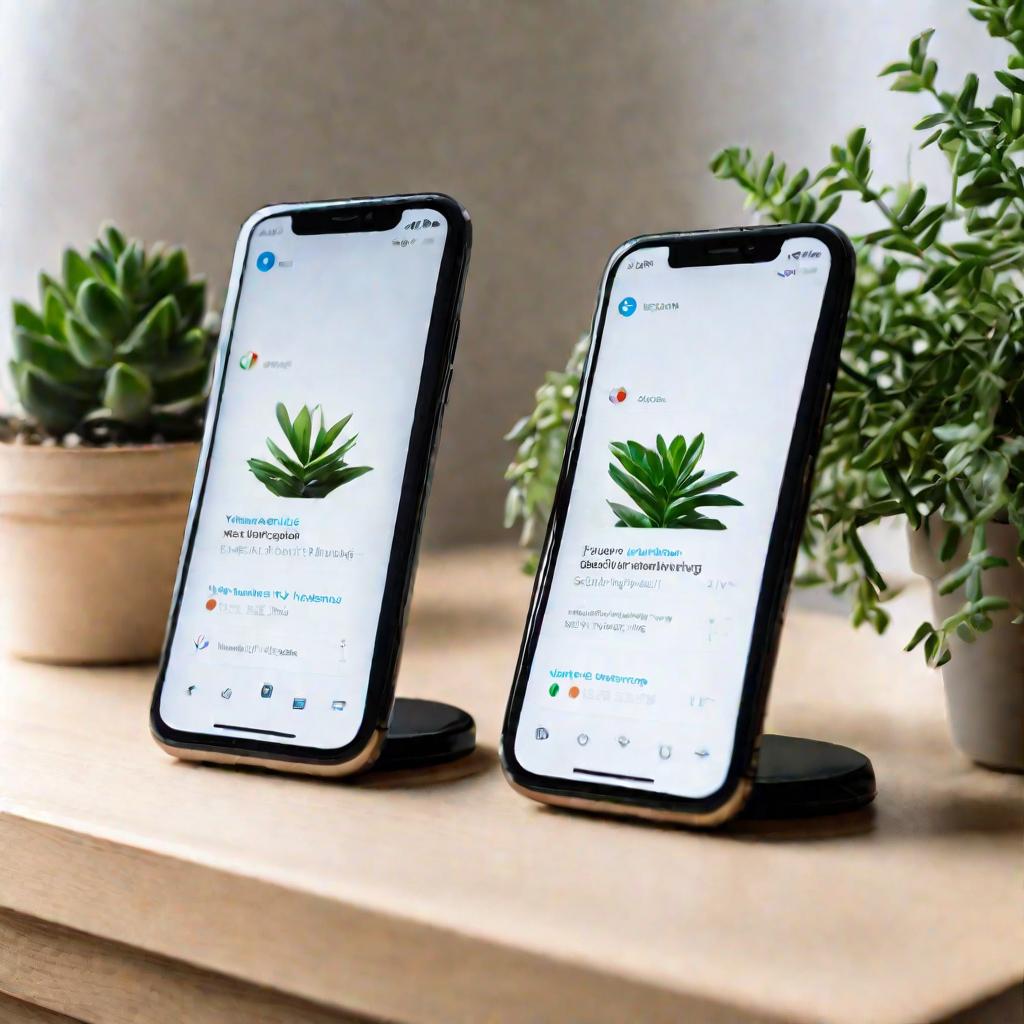
3. Почему не работает автоочистка кэша в Телеграмм
Телеграмм позволяет настроить автоматическую очистку кэша, чтобы избавиться от необходимости делать это вручную. Однако у многих пользователей возникают проблемы с тем, что автоочистка не срабатывает. Рассмотрим типичные причины.
Включены исключения для некоторых чатов
В настройках Telegram можно указать отдельные чаты, для которых автоочистка кэша не будет работать. Это могут быть важные диалоги, либо чаты, где хранится много медиафайлов.
Из-за таких исключений кэш будет расти, даже если установлен небольшой период хранения файлов. Поэтому нужно проверить настройки и убрать исключения.
Установлен большой лимит размера кэша
Другая распространенная ошибка - это установка слишком большого лимита для кэша Telegram. Например, если указано, что он может занимать 5 Гб или 10 Гб.
В этом случае очистка не будет запускаться до тех пор, пока объем кэша не достигнет указанного предела. Чтобы избежать этого, нужно уменьшить лимит до 200-500 Мб.
Таким образом, кэш будет регулярно очищаться и не успеет сильно разрастись. Это позволит экономить память смартфона.
Далее мы рассмотрим еще несколько полезных советов по настройке автоочистки кэша Telegram и другие способы экономии памяти...
4. Как правильно настроить автоочистку кэша
Чтобы автоочистка кэша в Телеграмм заработала корректно, нужно изменить ее настройки. Давайте разберем пошагово, как это сделать.
Уменьшить период хранения файлов
В настройках Telegram предусмотрены 4 варианта периода хранения медиафайлов перед очисткой: 1 день, 1 неделя, 1 месяц или без очистки. Рекомендуется выбрать 1-3 дня, чтобы кэш регулярно очищался.
Установить разумный лимит на размер кэша
Лимит кэша лучше задать в пределах 200-500 Мб. При его превышении будет запускаться автоочистка. Но кэш не будет успевать сильно разрастись.
Отключить исключения для всех чатов
Если установлены исключения для важных чатов, то в них кэш все равно будет расти. Поэтому лучше снять все исключения.
Выбрать нужные типы контента
Можно настроить отдельно автоочистку фото, видео, файлов и другого контента. Это позволит сохранять только действительно нужные данные.
5. Дополнительные способы экономии трафика и памяти
Помимо правильной настройки автоочистки кэша, существует несколько других способов оптимизации памяти в Телеграмм.
Отключить автозагрузку контента
Можно полностью запретить автоматическую загрузку медиафайлов в Телеграмм. Тогда они будут сохраняться на сервере и загружаться только при непосредственном тапе на файл.
Разрешить загрузку только по Wi-Fi
Еще один вариант - загружать контент только при подключении к Wi-Fi. Это позволит сэкономить мобильный трафик.
Ограничить размер автозагружаемых файлов
Можно указать максимальный размер медиафайлов для автоматической загрузки, например, 5 МБ или 10 МБ. Более крупные файлы будут сохраняться на сервере.
Выбрать форматы контента
В Телеграмм можно выбрать, какие именно типы файлов загружать автоматически - фото, видео, документы и т.д. Это также поможет сэкономить трафик и память.
6. Особенности очистки кэша на разных устройствах
Процедура очистки кэша Telegram имеет некоторые отличия в зависимости от устройства и операционной системы.
На iPhone
В iOS очистка кэша происходит только в самом приложении Телеграмм. Системные настройки iOS на кэш не влияют.
На Android
В Android кэш Телеграмм можно почистить как в настройках самого приложения, так и в настройках смартфона в разделе "Приложения".
В десктопных приложениях
В десктопной версии Телеграмм очистка кэша доступна только в настройках самого приложения, а не через файловый менеджер компьютера.

























